Обновлено 2024 апреля: перестаньте получать сообщения об ошибках и замедлите работу вашей системы с помощью нашего инструмента оптимизации. Получить сейчас в эту ссылку
- Скачайте и установите инструмент для ремонта здесь.
- Пусть он просканирует ваш компьютер.
- Затем инструмент почини свой компьютер.
Самая распространенная жалоба пользователей Sony Vegas Pro или Sony Vegas Movie Studio HD Platinum - это задержка воспроизведения в окне предварительного просмотра, которая вызывает заикание видео.
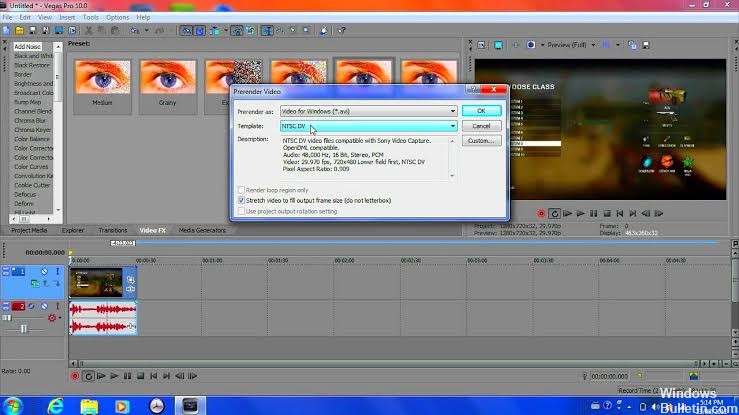
В этом уроке я объясню основные причины и предложу некоторые решения. Эта статья на самом деле является одной из четырех, которые я выложил в сеть, чтобы предложить наилучшее возможное решение этой распространенной проблемы. Следующие три руководства из этой серии перечислены в конце этой статьи.
Проверьте настройки качества в окне предварительного просмотра Sony Vegas.
Самый простой способ уменьшить задержку в окне предварительного просмотра - это внимательно посмотреть настройки Sony Vegas. Окно предварительного просмотра содержит четыре комбинации параметров качества и размера, которые оказывают существенное влияние на качество воспроизведения. Если вы установили все на самые высокие настройки, это рецепт для ошибки, поэтому старайтесь уменьшать настройки качества, пока не исчезнет задержка. В следующем видео я покажу вам, что делать.
Используйте встроенный прокси инструмент для создания видео.
В Vegas Pro 13 и Movie Studio Platinum 13 вы можете создавать прокси-видео на вкладке Project Media. Эта функция позволяет легко воспроизводить видео-версии всех ваших видеоклипов, что значительно упрощает их редактирование.
- Щелкните правой кнопкой мыши видео на вкладке Project Media и выберите «Создать прокси-сервер видео».
- Чтобы упростить чтение версий прокси, важно установить окно предварительного просмотра на Черновик или Предварительный просмотр, чтобы Vegas / Movie Studio воспроизводила только версии прокси.
- Установите в окне предварительного просмотра значение «Хорошо» или «Лучше», и исходные HD-версии ваших видео будут воспроизводиться.
Обновление за апрель 2024 года:
Теперь вы можете предотвратить проблемы с ПК с помощью этого инструмента, например, защитить вас от потери файлов и вредоносных программ. Кроме того, это отличный способ оптимизировать ваш компьютер для достижения максимальной производительности. Программа с легкостью исправляет типичные ошибки, которые могут возникнуть в системах Windows - нет необходимости часами искать и устранять неполадки, если у вас под рукой есть идеальное решение:
- Шаг 1: Скачать PC Repair & Optimizer Tool (Windows 10, 8, 7, XP, Vista - Microsoft Gold Certified).
- Шаг 2: Нажмите «Начать сканирование”, Чтобы найти проблемы реестра Windows, которые могут вызывать проблемы с ПК.
- Шаг 3: Нажмите «Починить все», Чтобы исправить все проблемы.
Изменение значения динамического предварительного просмотра ОЗУ
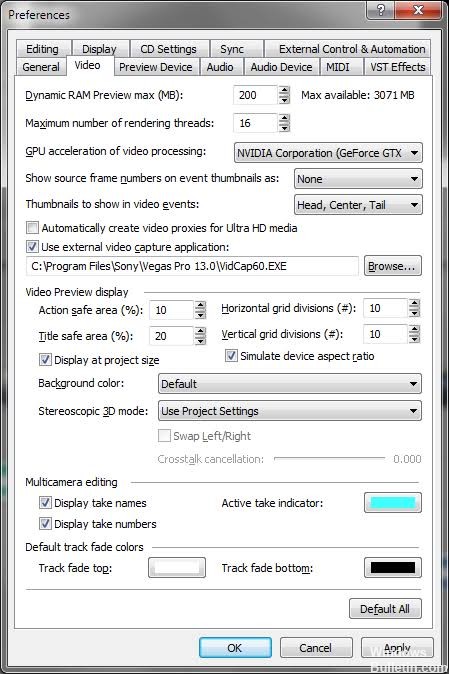
По какой-то причине конфигурация предварительного просмотра ОЗУ может не соответствовать носителю проекта, что может привести к этой ошибке. Для решения проблемы выполните следующие действия:
- Нажмите Пуск, найдите и запустите Vegas Pro.
- Импортируйте видеофайл, нажав Файл> Импорт> Медиа.
- Выберите любой видеофайл, который вы хотите отредактировать.
- Перетащите видеофайл на видеодорожку.
- Щелкните Параметры> Настройки.
- Выберите вкладку Видео.
- Измените значение Max Dynamic RAM Preview (MB) на 0 (ноль).
- Примечание. Обычно для него установлено значение 200.
- Нажмите Применить и ОК.
Закрытие медиа-файлов, когда приложение неактивно
По умолчанию Sony Vegas сохраняет ваши файлы открытыми, когда приложение даже не работает. Вы можете настроить параметры для выхода из файлов, когда ваше приложение неактивно.
- Нажмите на меню опций, затем на Настройки.
- Нажмите на вкладку Общие.
- Затем установите флажок «Закрыть медиафайлы», если приложение не активно.
- Нажмите кнопку ОК, чтобы сохранить изменения и выйти из диалогового окна настроек.
Отключение функции ускорения графического процессора
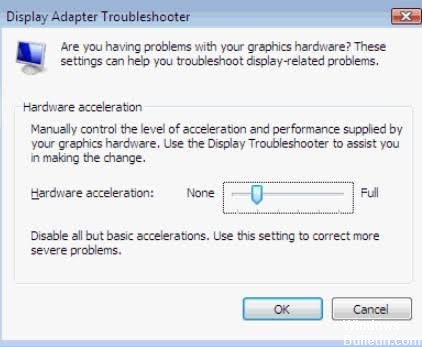
Sony Vegas использует ускорение графического процессора, что приводит к значительному улучшению производительности обработки файлов, улучшения объектов, моделирования и других связанных задач. Однако это также приводит к задержкам программ и другим проблемам с производительностью. Рекомендуется отключить эту функцию, но вы все равно можете использовать ее, если вы используете компьютерную систему высокого класса.
- Перейдите в меню «Параметры» и выберите «Настройки».
- Снимите флажок «Ускорение GPU».
- Нажмите на кнопку OK.
https://steamcommunity.com/app/528200/discussions/0/135514823816634720/
Совет эксперта: Этот инструмент восстановления сканирует репозитории и заменяет поврежденные или отсутствующие файлы, если ни один из этих методов не сработал. Это хорошо работает в большинстве случаев, когда проблема связана с повреждением системы. Этот инструмент также оптимизирует вашу систему, чтобы максимизировать производительность. Его можно скачать по Щелчок Здесь

CCNA, веб-разработчик, ПК для устранения неполадок
Я компьютерный энтузиаст и практикующий ИТ-специалист. У меня за плечами многолетний опыт работы в области компьютерного программирования, устранения неисправностей и ремонта оборудования. Я специализируюсь на веб-разработке и дизайне баз данных. У меня также есть сертификат CCNA для проектирования сетей и устранения неполадок.

